집 >데이터 베이스 >MySQL 튜토리얼 >mysql을 깨끗하게 제거하는 방법은 무엇입니까?
mysql을 깨끗하게 제거하는 방법은 무엇입니까?
- 青灯夜游원래의
- 2019-04-27 11:53:25369156검색
클린 MySQL을 제거하는 단계: 먼저 MySQL 서비스를 닫은 다음 MySQL 소프트웨어를 제거하고 마지막으로 MySQL 레지스트리 정보를 삭제합니다.
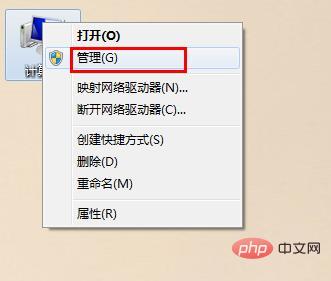
많은 사람들이 문제에 직면했습니다. 즉, MySQL을 설치할 때 오류가 발생했고 최종 결과가 원하는 것과 달랐습니다. 제거하고 다시 설치했는데 설치가 안되는 것으로 나타났습니다. 사실 가장 큰 이유는 MySQL이 깨끗하게 제거되지 않았기 때문입니다. 그렇다면 MySQL을 깨끗하게 제거하는 방법은 무엇일까요? 다음 글에서는 MySQL을 깔끔하게 제거하는 방법을 단계별로 소개하겠습니다. 도움이 되셨으면 좋겠습니다.
1단계: MySQL 서비스 끄기
[컴퓨터]를 마우스 오른쪽 버튼으로 클릭하고 [관리]를 선택한 다음 "컴퓨터 관리" 인터페이스를 엽니다
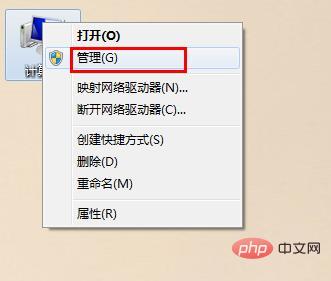
[서비스 및 응용 프로그램]에서 [서비스]를 선택합니다. 오른쪽에 있는 [mysql]을 찾아 마우스 오른쪽 버튼을 클릭하고 [Stop]
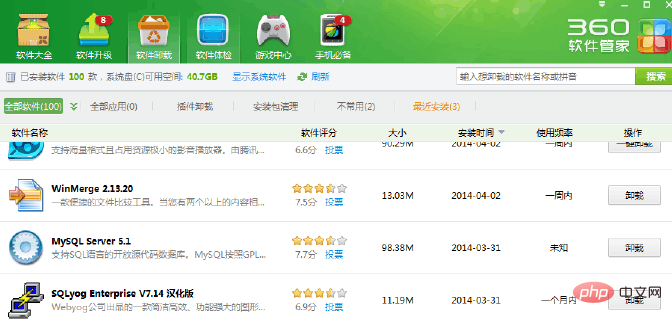
을 선택하세요. 2단계: mysql 소프트웨어를 제거하세요
제어판에서 제거할 수 있습니다
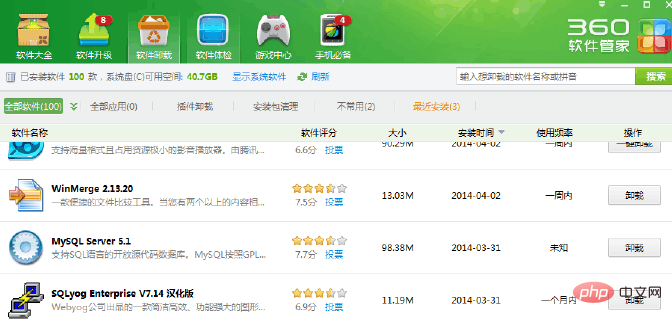
또한 소프트웨어 관리자를 사용하여 제거합니다
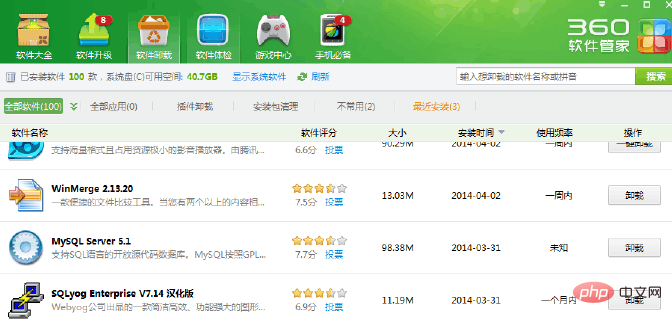
3단계: 컴퓨터 하드 디스크의 물리적 위치에 있는 모든 MySQL 파일을 삭제합니다
1 제거 후 C:Program Files(x86)에 남아 있는 모든 파일을 삭제합니다. MySQL 디렉터리, mysql 폴더도 삭제하세요
2. HKEY_LOCAL_MACHINESYSTEMControlSet002ServicesEventlogApplicationMySQL 폴더가 없으면 삭제할 필요가 없습니다.
3. C 드라이브 아래의 C:ProgramDataMySQL에 있는 모든 파일을 삭제하세요. 삭제할 수 없는 경우 360을 사용하여 압축하세요. ProgramData 파일은 기본적으로 숨겨져 있으며 표시 설정 후에 표시됩니다. ! ! ! ! C:Documents and SettingsAll UsersApplication DataMySQL 아래의 폴더를 삭제하세요. 꼭 삭제하세요
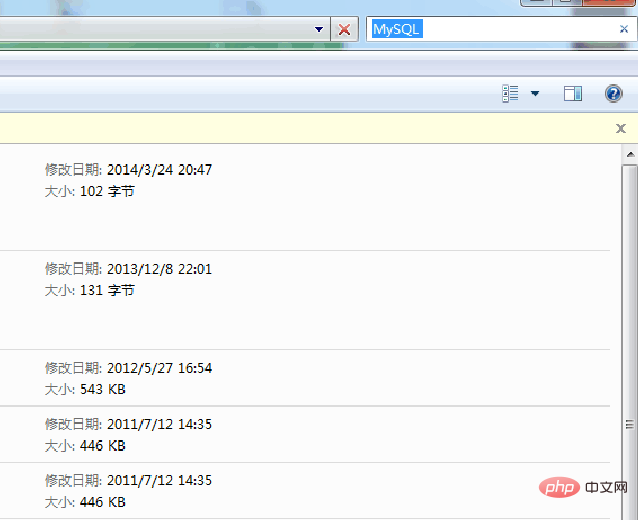
참고: 윈도우 시스템과 함께 제공되는 키워드 검색 기능을 사용하여 관련 파일을 찾을 수 있습니다
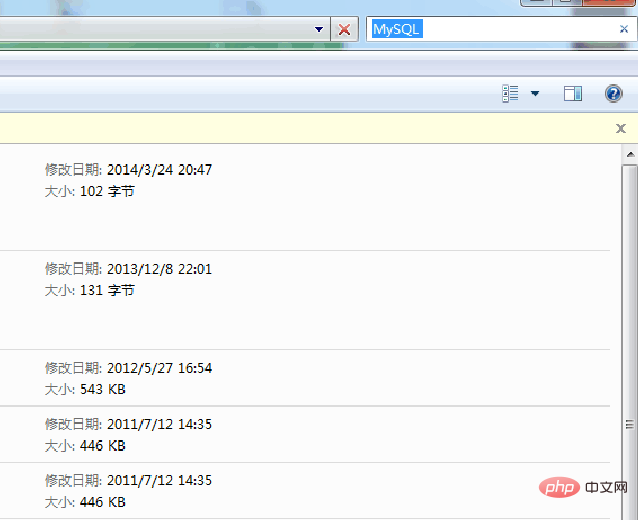
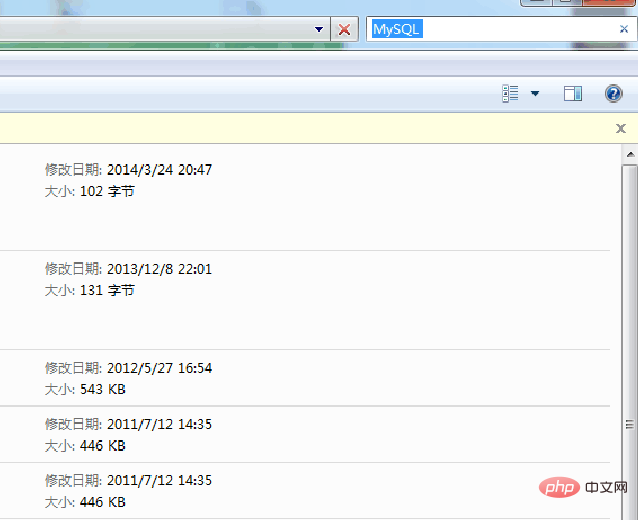
1. windows+R을 사용하여 "regedit" 파일을 실행하고 레지스트리
2를 엽니다. 레지스트리를 삭제합니다. HKEY_LOCAL_MACHINESYSTEMControlSet001ServicesEventlogApplicationMySQL 폴더
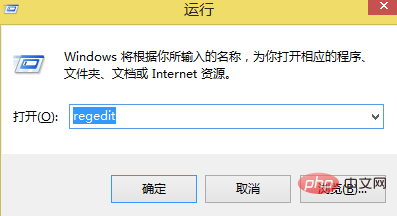
이렇게 하면 MySQL 소프트웨어를 다시 설치할 수 있습니다! 추천 비디오 튜토리얼: "
MySQL Tutorial
위 내용은 mysql을 깨끗하게 제거하는 방법은 무엇입니까?의 상세 내용입니다. 자세한 내용은 PHP 중국어 웹사이트의 기타 관련 기사를 참조하세요!


